- განახლების ინსტალაციის ხშირი შეცდომაა ჩვენ ამ განახლების დაყენება ვერ მოხერხდა, მაგრამ შეგიძლიათ ისევ სცადოთ.
- განაახლეთ საკითხები, ზოგჯერ წაკითხული ინსტალაციისას პრობლემები შეიქმნა განახლებები.
- Windows- ის განახლების პროცესთან დაკავშირებული პრობლემების წინაშე, დარწმუნდით, რომ გამოსასწორებლად გამოიყენეთ სისტემის სკანერები.
- სპეციფიკური განახლებების დაყენება, როგორც ამ სტატიაშია ნახსენები, შეიძლება დაგეხმაროთ უფრო ზოგადი შეცდომის შეტყობინებაში.

- ჩამოტვირთეთ Restoro PC Repair Tool რომელსაც გააჩნია დაპატენტებული ტექნოლოგიები (პატენტი ხელმისაწვდომია) აქ).
- დააჭირეთ დაიწყეთ სკანირება Windows– ის პრობლემების მოსაძებნად, რომლებიც შეიძლება კომპიუტერის პრობლემებს იწვევს.
- დააჭირეთ შეკეთება ყველა თქვენი კომპიუტერის უსაფრთხოებასა და მუშაობაზე გავლენის მოსაგვარებლად
- Restoro გადმოწერილია 0 მკითხველი ამ თვეში.
იმ შემთხვევაში, თუ Windows- ზე განახლების ინსტალაცია შეასრულეთ, თქვენ სირთულეები გაქვთ, ამ საკითხის მოგვარების გზები არსებობს.
აქ მოცემულია რამდენიმე გამოსავალი, რომლებიც დაგეხმარებათ განახლებათა ინსტალაციის პრობლემების მოგვარებაში.
როგორც წესი, ეს პრობლემები შემდეგ შეცდომას იწვევს: განახლებების დაყენებისას პრობლემები შეიქმნა, მაგრამ მოგვიანებით კვლავ შევეცდებით.
სხვა შემთხვევებში, ნაჩვენებია შეცდომა ამ განახლების დაყენება ვერ მოხერხდა, მაგრამ შეგიძლიათ სცადოთ ისევ რასაც მოყვება შეცდომის კოდი.
როგორ შემიძლია შევასწორო განახლებები?
- გაუშვით Windows Update პრობლემების გადაჭრა
- გაუშვით DISM ინსტრუმენტი
- ხელით გადატვირთეთ Windows Updates კომპონენტები
- გაუშვით სისტემის ფაილის შემოწმების სკანირება
- დროებით გამორთეთ თქვენი ანტივირუსული უსაფრთხოების პროგრამა
- ჩამოტვირთეთ განახლებები ხელით
1. გაუშვით Windows Update პრობლემების გადაჭრა
- გასახსნელად დააჭირეთ Windows ღილაკს + I პარამეტრები.
- არჩევა განახლება და უსაფრთხოება.
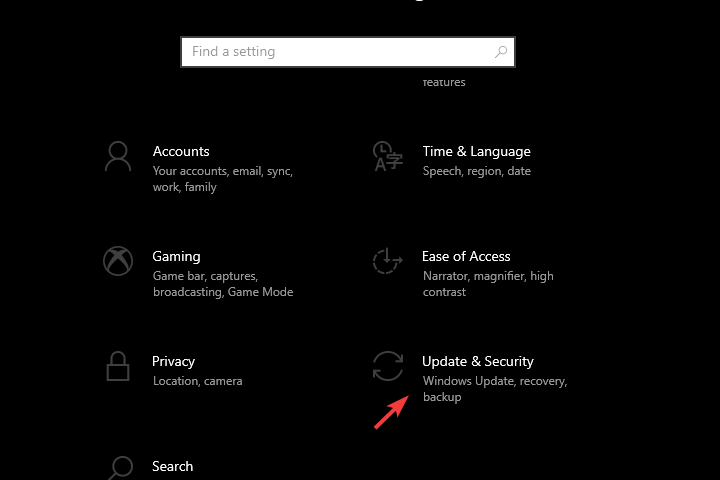
- აირჩიეთ პრობლემის გადაჭრა მარცხენა სარკმლიდან.
- გაფართოება ვინდოუსის განახლება პრობლემების მოსაგვარებლად და დააჭირეთ გაუშვით პრობლემების მოსაგვარებელი პროგრამა.
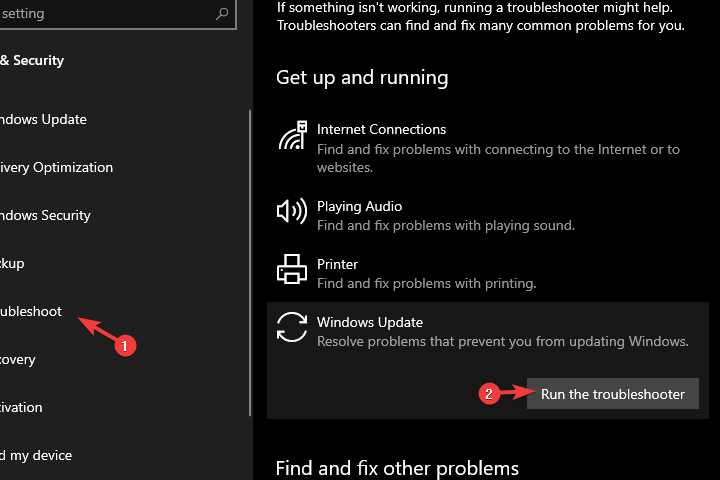
ამით განაგრძობთ განახლების ინსტალაციას? თუ არა, სცადეთ შემდეგი გამოსავალი.
Windows Update პრობლემების აღმოსაფხვრელი ავტომატურად აფიქსირებს და აფიქსირებს თქვენს კომპიუტერში ყველაზე არასწორ პარამეტრებს, რომლებსაც მოაქვს შეტყობინება განახლებების დაყენებისას პრობლემები შეიქმნა, მაგრამ მოგვიანებით კვლავ შევეცდებით.
ზოგჯერ ვერ ახერხებთ განახლების ინსტალაციას, თუ თქვენს კომპიუტერს არ შეუძლია პოვნა სწორი IP მისამართი Windows Update ვებსაიტის ან Microsoft Update ვებსაიტის URL– ის გადაჭრის მცდელობისას.
ეს შეცდომა, რომელიც ჩვეულებრივ არის კოდირებული 0x80072EE7, შეიძლება წარმოიშვას, თუ მასპინძელთა ფაილი შეიცავს სტატიკურ IP მისამართს, ამიტომ Windows Update– ის პრობლემების გადასაჭრელად ამოხსნის ნებისმიერ საკითხს, რომელიც ხელს უშლის Windows– ის განახლებას.
2. გაუშვით DISM ინსტრუმენტი
- შედი უსაფრთხო რეჟიმი ქსელში.
- ღიაბრძანების სტრიპტიზი როგორც ადმინისტრატორი.
- ბრძანების სტრიქონში დააკოპირეთ შემდეგი სტრიქონები და დააჭირეთ ღილაკს Enter შემდეგ:
DISM / ონლაინ / გასუფთავება-გამოსახულება / ScanHealth-
DISM / ონლაინ / გასუფთავება-გამოსახულება / ჯანმრთელობის აღდგენა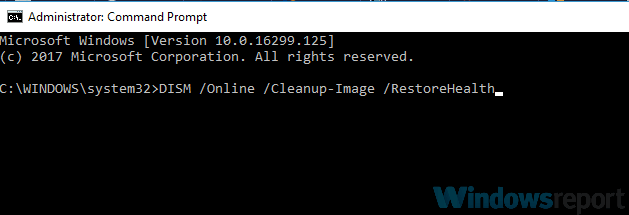
- დასრულების შემდეგ გადატვირთეთ კომპიუტერი.
თუ კვლავ ვერ ახერხებთ განახლების ინსტალაციას Windows 10-ზე, გაუშვით DISM ინსტრუმენტი ან განლაგების სურათის სერვისისა და მართვის ინსტრუმენტი.
DISM ინსტრუმენტი ეხმარება Windows– ის კორუფციული შეცდომების გამოსწორება როდესაც Windows განახლებები და სერვისული პაკეტები ვერ ინსტალაციას კორუფციული შეცდომების გამო, მაგალითად, თუ თქვენ გაქვთ დაზიანებული სისტემის ფაილი.
შეკეთების დასრულების შემდეგ, გადატვირთეთ კომპიუტერი და ხელახლა შეასრულეთ განახლების ინსტალაცია.
თუ თქვენთვის DISM ძალიან რთულია მუშაობისთვის, ისწავლეთ ყველაფერი, რისგან უნდა იცოდეთ DISM– ის შესახებ ჩვენი დეტალური სახელმძღვანელო.
3. ხელით გადატვირთეთ Windows Updates კომპონენტები

- Windows ძიების ზოლში, აკრიფეთსმდ.
- მარჯვენა ღილაკით დააჭირეთ ღილაკსბრძანების სტრიპტიზი და აარჩიეთ ის ადმინისტრატორად.
- ბრძანების სტრიქონში ჩაწერეთ შემდეგი ბრძანებები და დააჭირეთ ღილაკს Enter შემდეგ:
წმინდა გაჩერება wuauservწმინდა გაჩერების ბიტიnet stop cryptsvcRen% systemroot% SoftwareDistributionSoftwareDistribution.bakRen% systemroot% system32catroot2catroot2.bakწმინდა დაწყება wuauservწმინდა დაწყების ბიტიწმინდა დაწყება cryptsvc
- დახურეთ ბრძანების სტრიპტიზი და კვლავ გადადით Task Manager- ზე, რათა დარწმუნდეთ, რომ Windows Update სერვისის პათოლოგიური რესურსის მოხმარება შემცირებულია.
გაუშვით სისტემის სკანირება პოტენციური შეცდომების აღმოსაჩენად

ჩამოტვირთეთ Restoro
PC სარემონტო ინსტრუმენტი

დააჭირეთ დაიწყეთ სკანირება რომ იპოვოთ ვინდოუსის პრობლემები.

დააჭირეთ შეკეთება ყველა დაპატენტებულ ტექნოლოგიებთან დაკავშირებული პრობლემების გადასაჭრელად.
გაუშვით კომპიუტერის სკანირება Restoro Repair Tool– ით, რომ იპოვოთ შეცდომები, რომლებიც იწვევს უსაფრთხოების პრობლემებს და შენელებას. სკანირების დასრულების შემდეგ, შეკეთების პროცესი შეცვლის დაზიანებულ ფაილებს ახალი Windows ფაილითა და კომპონენტებით.
ხელახლა სცადეთ Windows Updates, რომ შეამოწმოთ საკითხი მოგვარებულია.
რეესტრის სარეზერვო ასლის შექმნა, სანამ შეცვლით მას, შემდეგ კი აღადგინეთ პრობლემა, თუ პრობლემა წარმოიქმნება.
გირჩევთ, არ მონიშნოთ განახლების ოფციონით მონიშვნა მომეცით Microsoft- ის სხვა პროდუქტების განახლებები Windows- ის განახლებისას. Windows განახლებები ჩამოტვირთავს და აყენებს განახლებებს, რომლებიც საჭიროა Windows– ის ეფექტურად მუშაობისთვის.
ეს გამოსავალი შეიცავს ნაბიჯებს, რომლებიც რეესტრის შეცვლის ნაწილია. გთხოვთ გაითვალისწინოთ, რომ სერიოზული პრობლემები შეიძლება წარმოიშვას, თუ ამას არასწორად გააკეთებთ. დარწმუნდით, რომ სწორად და ფრთხილად მიჰყევით ამ ნაბიჯებს.
4. გაუშვით სისტემის ფაილის შემოწმების სკანირება
- დააჭირეთ დაწყება
- გადადით საძიებო ველში და აკრიფეთ CMD
- აირჩიეთ ბრძანების სტრიპტიზი
- დააჭირეთ ღილაკს და აირჩიეთ Ადმინისტრატორის სახელით გაშვება
- ტიპი sfc / scannow

- დაჭერა შედი
- გადატვირთეთ კომპიუტერი
სისტემის ფაილების შემმოწმებელი ამოწმებს ან სკანირებს ყველა დაცულ სისტემურ ფაილს და შემდეგ ცვლის არასწორ ვერსიებს Microsoft- ის ნამდვილი და სწორი ვერსიებით.
თუ გსურთ ყველაფერი იცოდეთ სისტემის ფაილების შემოწმების შესახებ, ჩვენ გვაქვს შესანიშნავი მეგზური რომ გასწავლით ყველა ხრიკს.
თუ განახლების ინსტალაციის პრობლემა გამეორებულია, სცადეთ შემდეგი გამოსავალი.
5. დროებით გამორთეთ თქვენი ანტივირუსული უსაფრთხოების პროგრამა

თქვენ შეგიძლიათ წაშალოთ მესამე მხარის პროგრამები თქვენს კომპიუტერში, როგორიცაა კომპიუტერის საწმენდი ან ანტივირუსული შემოწმება, შეუძლია თუ არა მას საკითხის მოგვარება.
ანტივირუსული პროგრამისთვის, დროებით გამორთეთ, რადგან ეს გჭირდებათ თქვენი კომპიუტერის უსაფრთხოების საფრთხეების თავიდან ასაცილებლად
განახლების ინსტალაციის საკითხის მოგვარების დასრულებისთანავე, ხელახლა ჩართეთ თქვენი ანტივირუსი.
6. ჩამოტვირთეთ განახლებები ხელით

თუ არცერთი წინა ნაბიჯი არ აღმოჩნდა გარკვეული გამოსავალი, ჩვენ გირჩევთ ნავიგაცია Microsoft- ის განახლების კატალოგში და იქიდან ხელით ჩამოტვირთოთ უახლესი განახლებები.
სისტემის უახლესი განახლებების გარდა, ზოგი მომხმარებელი ვარაუდობს, რომ KB5001649- ის ინსტალაცია მათთვის იმუშავა. ასე რომ, გადადით Microsoft Update Catalog– ზე გადმოწერე და აგრეთვე თქვენი სისტემის ვერსიის სხვა განახლებების ძიება.
ფრთხილად უნდა დააყენოთ მხოლოდ განახლებული ვერსიები, რომლებიც იყენებთ Windows ვერსიას, რომელსაც იყენებთ (ამ ინფორმაციის ნახვა შეგიძლიათ აქ: პარამეტრები> სისტემა> შესახებ).
მუშაობდა თუ არა ამ გადაწყვეტილებებისგან თქვენი განახლების ინსტალაცია? შეგვატყობინეთ ქვემოთ მოცემულ კომენტარში.
 კიდევ გაქვთ პრობლემები?შეასწორეთ ისინი ამ საშუალებით:
კიდევ გაქვთ პრობლემები?შეასწორეთ ისინი ამ საშუალებით:
- ჩამოტვირთეთ ეს PC სარემონტო ინსტრუმენტი TrustPilot.com– ზე შესანიშნავია (ჩამოტვირთვა იწყება ამ გვერდზე).
- დააჭირეთ დაიწყეთ სკანირება Windows– ის პრობლემების მოსაძებნად, რომლებიც შეიძლება კომპიუტერის პრობლემებს იწვევს.
- დააჭირეთ შეკეთება ყველა დაპატენტებულ ტექნოლოგიებთან დაკავშირებული პრობლემების გადასაჭრელად (ექსკლუზიური ფასდაკლება ჩვენი მკითხველისთვის).
Restoro გადმოწერილია 0 მკითხველი ამ თვეში.
ხშირად დასმული შეკითხვები
მრავალი შესაძლო მიზეზია, რომ ვერ შეძლოთ განახლებების დაყენება, მაგრამ ეს შესანიშნავი სახელმძღვანელო მოიცავს ყველა შესაძლო გადაწყვეტილებას.
0x80080005 შეცდომა ხელს გიშლით ვინდოუსის განახლებების დაყენებაში ეს ყოვლისმომცველი სახელმძღვანელო დაგეხმარებათ მის გამოსწორებაში.
Windows– ის განახლებების დაინსტალირებისას რაიმე პრობლემის სანახავად ჩვენი ექსპერტი სახელმძღვანელო პრობლემის მოსაგვარებლად.


